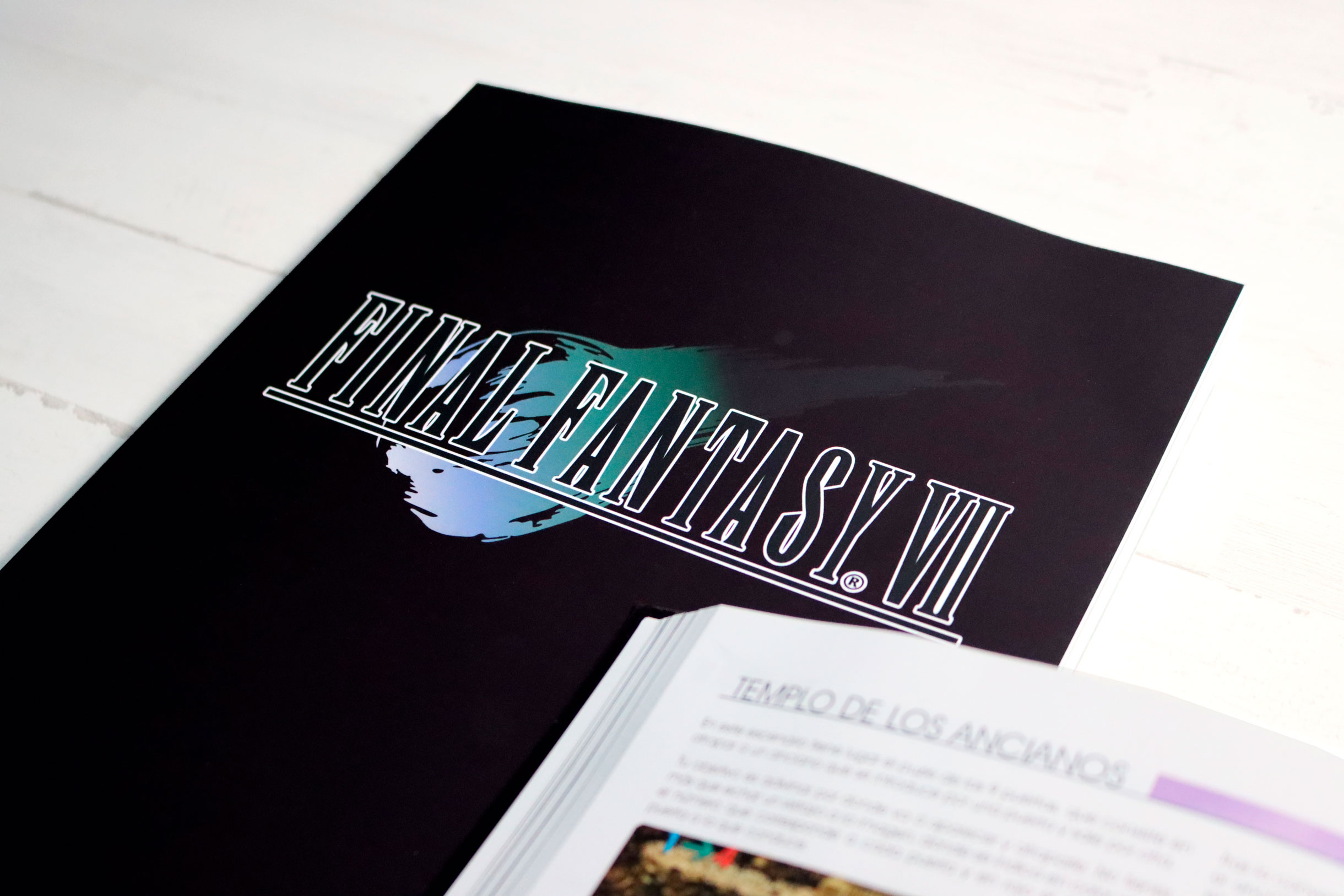Cómo guardar en la nube las partidas de tus juegos retro
Volvemos con la sección Geek, esta vez te explicamos cómo guardar en la nube las partidas de tus juegos retro de la infancia para siempre en Dropbox, Google Drive o ¡Donde prefieras!
Como ya sabrás, muchos de los cartuchos de consolas antiguas tenían, debido a limitaciones técnicas, un tipo de memoria SRAM. Requiere de una pila para almacenar los datos, una vez ésta se agote, perderás los datos para siempre.
En este tutorial, os enseñaremos a guardar las partidas de esos cartuchos en un formato digital actual para que podáis subirlo a la nube y no perderlo jamás. Así, cuando la pila se agote y la reemplaces, solamente tendrás que cargar la partida guardada y continuar disfrutando de tus juegos retro favoritos.
¿Qué necesito?
- El cartucho de Super Nintendo, Mega Drive, Master System, Game Boy o Nintendo 64
- Adaptador USB Retrode
- Plugins Retrode (para compatibilidad con master system, gameboy y nintendo 64)
- Un PC


¿Qué es Retrode?
El mundo retro está de moda y, en la actualidad, están saliendo al mercado gran variedad de dispositivos para volver a disfrutar de los juegos retro. En páginas como DragonBox puedes encontrar desde mandos inalámbricos compatibles con tus antiguas consolas hasta dispositivos tan curiosos como Retrode.
Al grano, Retrode es un sistema que nos va a permitir conectar y leer los cartuchos de diferentes consolas retro en nuestro ordenador. Está ideado para jugar a títulos originales utilizando emuladores pero, la otra utilidad es la de extraer las partidas guardadas y de eso trata este post.


¿Cómo guardar mis partidas?
01
Lo primero es conectar tu cartucho al Retrode, utilizando si es necesario, el plugin adaptador que corresponda.
02
En segundo lugar, lo conectaremos mediante USB al ordenador y, automáticamente, nos aparecerá el dispositivo de forma similar a cuando conectamos un pendrive.
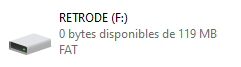
Aquí vamos a encontrar normalmente 3 archivos que os detallamos a continuación:

- RETRODE.CFG: Es el archivo de configuración del propio Retrode. Éste archivo se encuentra dentro del dispositivo y no dentro del cartucho. Si lo abrimos con un editor de texto como el bloc de notas podemos ver los ajustes de configuración. El parámetro más importante es “saveReadOnly” que nos indica si permitimos o no la escritura en el SRAM del cartucho. Esto es útil si vamos a utilizarlo con un emulador y queremos guardar las partidas directamente en el cartucho.
- Es editable, ya que este archivo se encuentra en la memoria del propio Retrode.
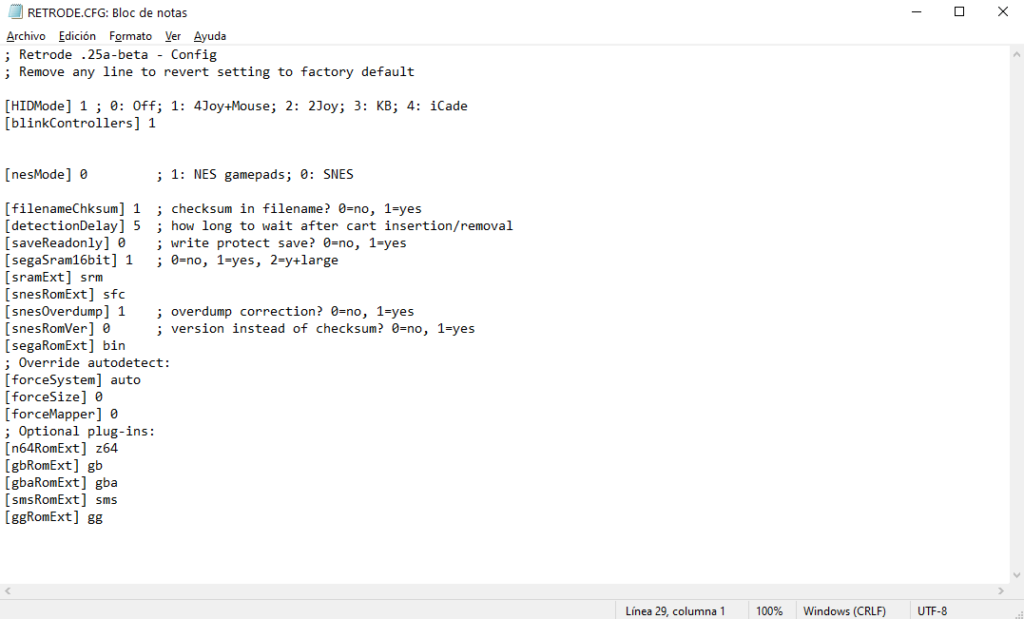
- nombreDelJuego.gb/n64/etc…: Este archivo es el juego en sí mismo, en la captura podéis ver que se trata del Zelda Oracle of Seasons y la extensión es .gb (de Game Boy), este es el ROM del juego, es decir, podemos jugarlo de forma legal en cualquier emulador simplemente copiando este archivo a nuestro escritorio, ya que tenemos el original.
- No se puede borrar/modificar, puesto que se trata de la ROM.
- Como curiosidad, fijaros en el tamaño del juego ¡Apenas 2Mb llenos de horas y horas de entretenimiento!
- nombreDelJuego.sav: Este es el archivo de la partida guardada y es el objetivo de este tutorial.
- Se puede sobreescribir (si en el archivo de configuración lo hemos permitido) ya que se trata de la SRAM.
Importante: Recomendamos acoplar los cartuchos antes de conectar el retrode al USB, de lo contrario, puede que el ordenador no los reconozca, aunque para eso existe un botón de “reset” que simulará desconexión y conexión del dispositivo al ordenador.

03
Lo siguiente, como es obvio, es copiar el .sav en nuestro ordenador. Podemos renombrarlo, pero ten en cuenta que a la hora de restaurarlo ha de tener el mismo nombre o, de lo contrario, el sistema no lo reconocerá.
Nota: Si por alguna de aquellas queréis modificar un sav con algún editor, tened en cuenta que es posible que luego el sistema no os deje meterlo ya que puede que dichos editores añadan algún bit de más y el tamaño del fichero está totalmente ajustado. No obstante, nosotros lo hemos conseguido, déjanos un comentario y te contaremos cómo.
04
Por último, copiamos este archivo donde queramos. Recomendamos utilizar Dropbox, Google Drive o similar para tenerlo siempre accesible. Además, no ocupa mucho espacio.
Nota: Para profundizar más en todas las posibilidades que este dispositivo puede ofrecer, te recomendamos que entres en su documentación oficial.
Si necesitas más información del proyecto Retrode, sólo tienes que visitar su web oficial. La verdad es que nos sorprende la cantidad de inventos que salen a día de hoy para poder disfrutar de los juegos retro.

¿Hemos llegado a tiempo? o, por el contrario, ¿Ya has perdido para siempre tu partida de cuando eras niño? Si es así, te recomendamos “Haz overclock a tu Game boy Color”, para poder re-jugar tus juegos a una mayor velocidad y conseguir la partida perfecta que perdiste. Ahora que ya sabes cómo guardar en la nube las partidas de tus juegos retro no te volverá a pasar.